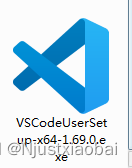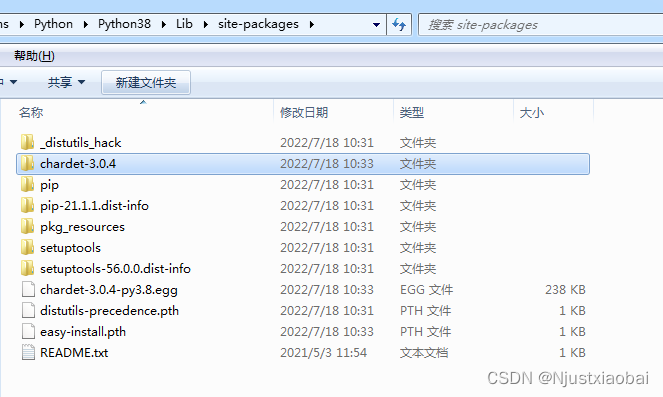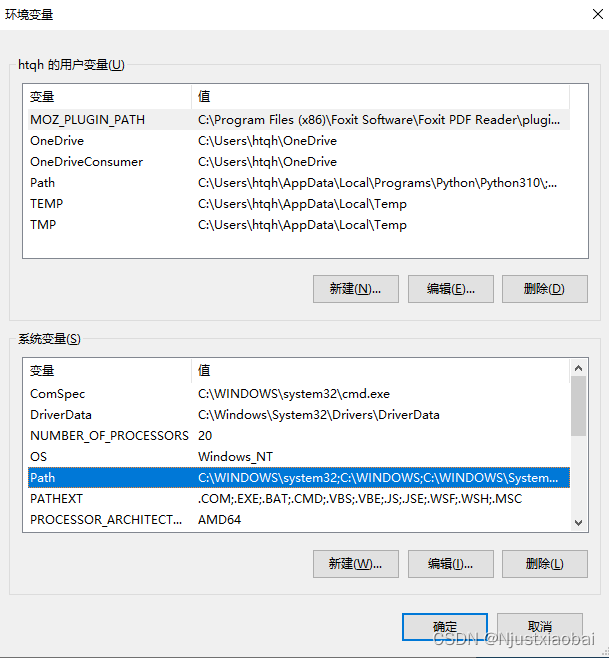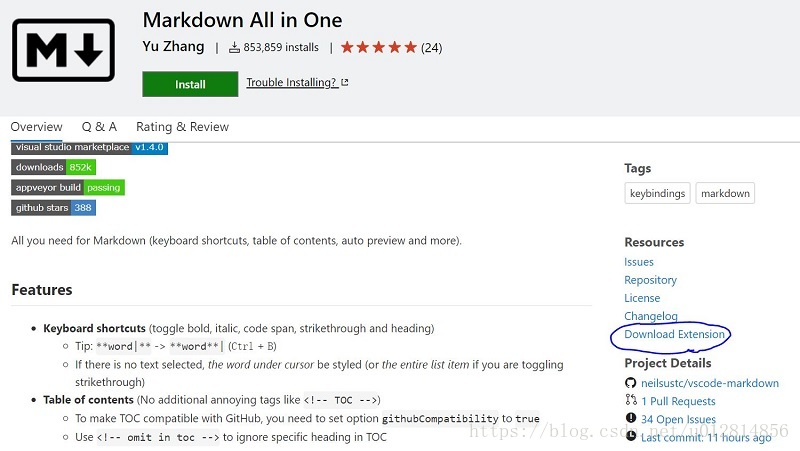Vivado中使用VSCode方法(最全面最详细,所有问题这里都有答案) |
您所在的位置:网站首页 › vivado调用中断来获取单帧检测时间 › Vivado中使用VSCode方法(最全面最详细,所有问题这里都有答案) |
Vivado中使用VSCode方法(最全面最详细,所有问题这里都有答案)
|
目录 安装使用方法 在vscode中显示verilog语法错误 好用的VSCODE插件 异常问题记录 更新记录 20230906更新 20230720更新 注: win7系统支持VSCode1.54.1及以下;Python支持3.8.10及以下版本;使用 chardet-3.0.4.及以下版本win10系统支持VSCode1.54.1及以上;Python支持python3.10.5及以上版本;使用chardet-5.0.0 安装使用方法 安装VSCode以及Python软件如下图所示(VSCode54.1为绿色版本可以直接使用)如下图所示安装VSCode去官网下载python 下载路径 Python Releases for Windows | Python.org
安装python时勾选添加到path,点击 install now,点击disable path length limit
在win+r输入cmd后 输入命令 py -0p 查看python路径
1.在系统环境添加path路径
3.在path中田间vivado的路径 D:\Xilinx\Vivado\2021.2\bin
4.打开vscode在设置在搜索xvlog 将途中所示位置下拉修改未xvlog,即可用vscode显示语法错误
离线安装vscode方法 1. 打开 VSCode 插件市场网址 Extensions for the Visual Studio family of product,输入你想要的插件名称,比如这里我想要安装的是 Markdown All in One 插件 2. 点击进入插件主页,点击右侧的 Download Extension 链接,得到下载下来的离线安装包,以 .vsix 为扩展名结尾 3. 把下载下来的离线安装包拷贝到 VSCode 的安装目录下的 bin 目录下,比如我的 VSCode 安装在 D:\Microsoft VS Code\,因此这里我应该拷贝到 D:\Microsoft VS Code\bin 这个目录下 在如下图所示位置选择插件并安装
安装完插件以后在vscode中右键点击如下
选择testbench生成testbench模板,点击intance生成例化模板
20230914新增 1.当未打开vivado时使用vscode可以正常生成testbench模板,打开后则报错如下
研究之后发下问题是,从vivado里面打开.v文件之后,打开的vscode不是管理员权限打开,无法使用插件中自动生成testbench的功能,当设置vscode默认使用管理员权限打开后,无法从vivado中双击.v文件打开vscode。目前未找到解决办法,笔者使用自动生成testbench功能时使用管理员权限打开,当不使用时关闭这个功能,方便从vivado双击.v中打开vscode 更新记录 20230906更新在vscode显示verilog编写时的语法错误 在下图中选择 xvlog
包含全部的资料安装包等 链接:https://pan.baidu.com/s/1U3wvsJgO7j4qIWVvWvmI8w 提取码:jjhd |
【本文地址】
今日新闻 |
推荐新闻 |